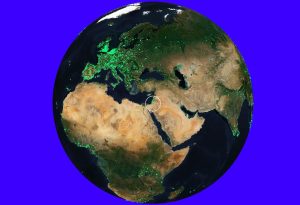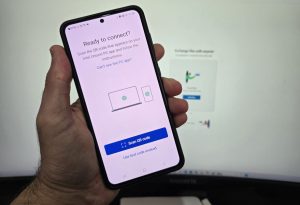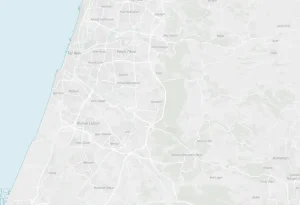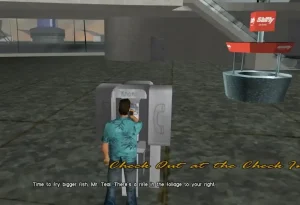במדריך נלמד אתכם כיצד ליצור רינגטון דרך המחשב ואתר mp3cut.net. בחרנו דווקא בדרך הזאת מפני שכאן לא תצטרכו להוריד ולהתקין כל מיני תוכנות או אפליקציות לא מוכרות למחשב או לסמארטפון שלכם. פשוט יוצרים את הרינגטון באמצעות האתר ולאחר מכן מעבירים אותו למכשיר הסלולרי שלכם.
שלב ראשון – השיגו את השיר הנחשק
בשלב הראשון תצטרכו להשיג את הקובץ של השיר שאותו אתם רוצים להגדיר כרינגטון במכשיר. לאחר שהשגתם אותו, עברו לשלב הבא שבו תלמדו כיצד לחתוך קטע קצר מהשיר אשר ישמש כרינגטון שלכם.
שלב שני – בחרו קטע קצר מהשיר
הצלחתם להשיג את השיר או את קובץ הסאונד שאתם רוצים להגדיר כרינגטון ? כעת, תצטרכו לחתוך קטע מתוכו אשר ישמש כצלצול של המכשיר. כדי לעשות זאת בצעו את השלבים הבאים:
1. היכנסו לאתר mp3cut.net –> לאחר מכן, הקליקו על "לחץ כאן כדי להפעיל את Adobe Flash Player" –> בחלון שנפתח הקליקו על אפשר והפעילו את נגן הפלאש Adobe Flash Player.
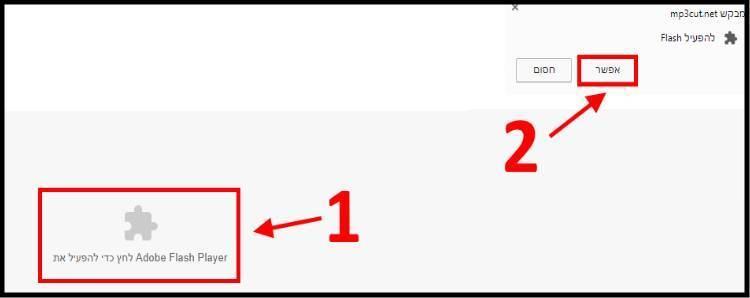
הפעילו את Adobe Flash Player
2. הקליקו על כפתור Open file –> לאחר מכן, בחרו מהמחשב את קובץ המוסיקה שאותו אתם רוצים בתור רינגטון.
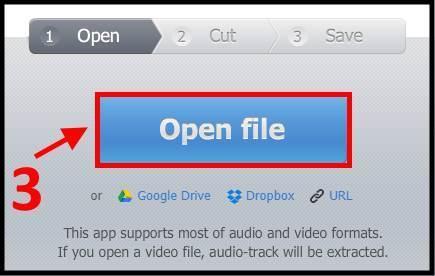
בחרו קובץ מוסיקה מהמחשב
3. כעת, בחרו מהשיר קטע באורך של מספר שניות –> לאחר שבחרתם את הקטע הרצוי, הקליקו על האפשרות MP3 –> לאחר מכן הקליקו על הכפתור Cut.
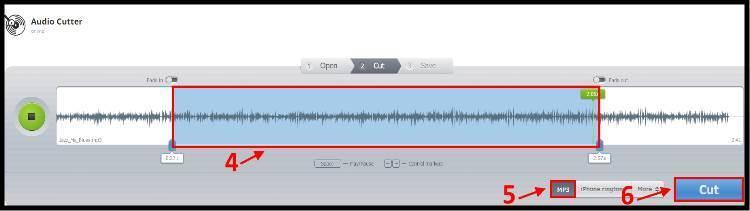
בחרו קטע מהשיר שישמש כרינגטון שלכם
4. הקליקו על Download –> לאחר מכן, תנו לרינגטון שם באנגלית על מנת שתוכלו לזהות אותו כאשר הוא יופיע ברשימת הצלילים במכשיר שלכם –> שמרו אותו במחשב.
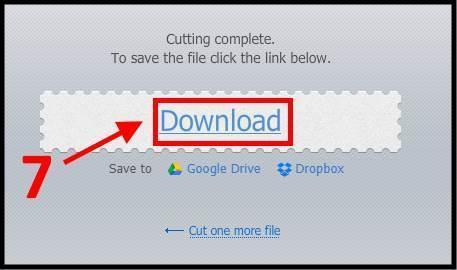
הקליקו על Download כדי להוריד את הרינגטון למחשב
כעת, הרינגטון שיצרתם מוכן ומזומן לעבור למכשיר שלכם ולשמש כצלצול.
שלב שלישי – העבירו את הרינגטון למכשיר והגדירו אותו כצלצול
אז לאחר שיצרתם את הרינגטון, כל מה שנותר לכם לעשות הוא להעביר אותו מהמחשב למכשיר הסלולרי ולהגדיר אותו כצלצול הראשי או כצלצול לאחד מאנשי הקשר שלכם.
1. חברו את המכשיר הסלולרי למחשב באמצעות כבל USB או באמצעות בלוטות' –> לאחר מכן העתיקו את הרינגטון שיצרתם מהמחשב אל תיקיית Ringtones אשר נמצאת בזיכרון המכשיר.
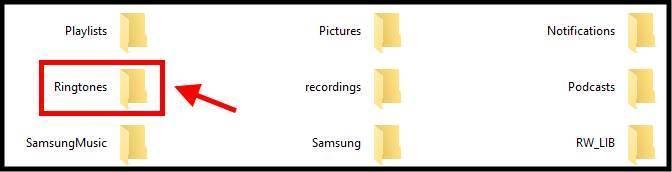
העתיקו את הרינגטון לתיקיית Ringtones שבמכשיר הסלולרי
2. כעת, במכשיר שלכם הקליקו על הגדרות –> צלילים ורטט –> צלצול –> לאחר מכן חפשו ברשימת הצלילים את הרינגטון שהעברתם קודם לכן למכשיר והגדירו אותו כצלצול.
הערה: ישנם מכשירים שתצטרכו להפעיל אותם מחדש כדי שהם יציגו את הרינגטון ברשימת הצלילים.
– המקום בו נמצאים הצלילים משתנה ממכשיר למכשיר.
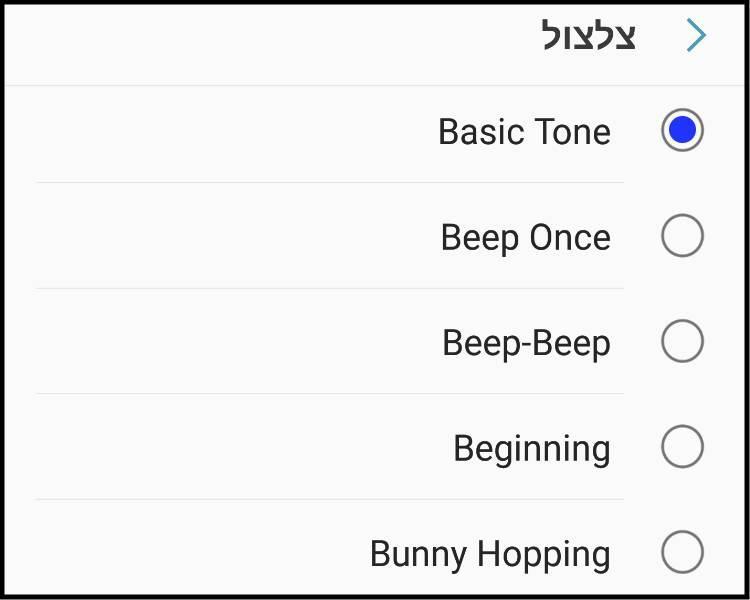
בחרו את הרינגטון שהכנתם
כל הכבוד, הצלחתם ליצור ולהגדיר רינגטון חדש במכשיר הסלולרי שלכם. כעת בכל פעם שיתקשרו אליכם, יתנגן הרינגטון שהכנתם. את הרינגטון תוכלו להגדיר כצלצול ראשי במכשיר או כצלצול לאחד מאנשי הקשר שלכם.